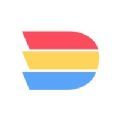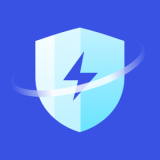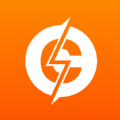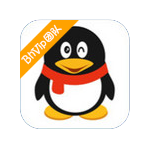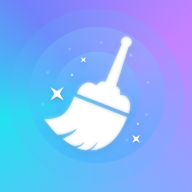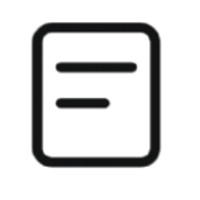连尚读书如何加书签
时间:2021-03-17
连尚读书如何加书签呢,话说不少用户都在咨询这个问题呢?下面就来小编这里看下连尚读书加书签的教程骤吧,需要的朋友可以参考下哦!
连尚读书如何加书签

1、在连尚读书的阅读界面点击屏幕,然后右上角“三点”;
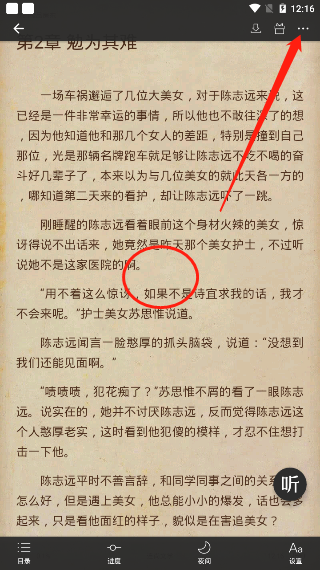
2、出现更多选项后,找到“添加书签”功能并点击;
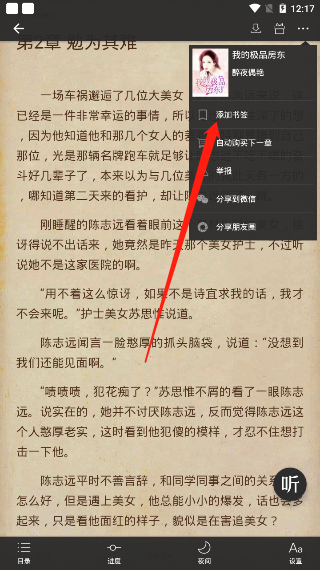
3、这时就会发现书签添加成功了,界面出现“已添加书签”提示。
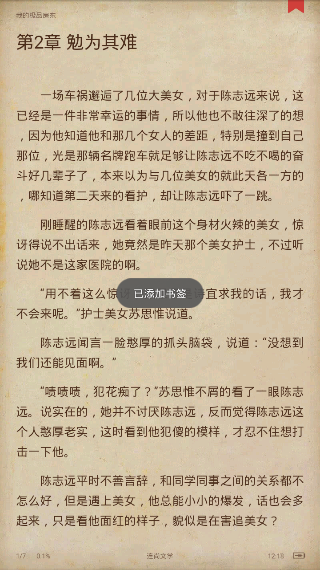
亲爱的小伙伴,上面就是小编精心为大家准备的连尚读书如何加书签介绍了,喜欢的可以收藏关注我们"11ba下载站",我们每天都会更新最新最好玩的软件教程免费给大家哦!
猜你喜欢
更多
 -------
-------
自动阅读小说软件大全
-------在阅读小说的时候,自动阅读是一种非常有趣的阅读玩法,它可以让你获得更加省力的阅读玩法,那么怎么获得更好的自动阅读玩法,这时候你就需要一款不错的自动阅读小说软件,为此11ba下载站专门打造了一个自动阅读小说软件大全,从而让你知道自动阅读小说软件有哪些!